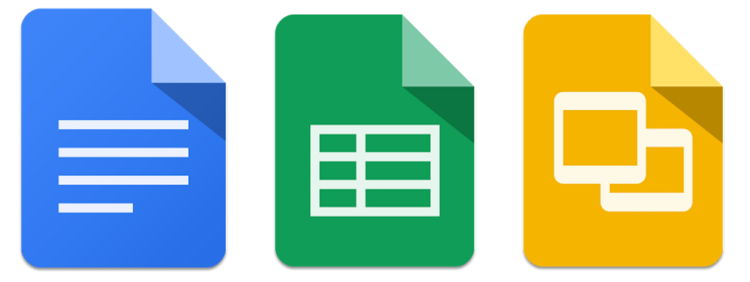
Anda dapat menyimpan gambar dari Google Docs dengan mudah meskipun Google Docs sendiri tidak menyediakan opsi untuk ini. Ada 2 cara yang bisa anda lakukan.
Cara Pertama
- Buka Google Docs.
- Lalu buka dokumen berisi gambar yang ingin anda simpan.
- Klik kanan pada gambar yang ingin anda simpan.
- Pilih opsi Simpan ke catatan Keep.
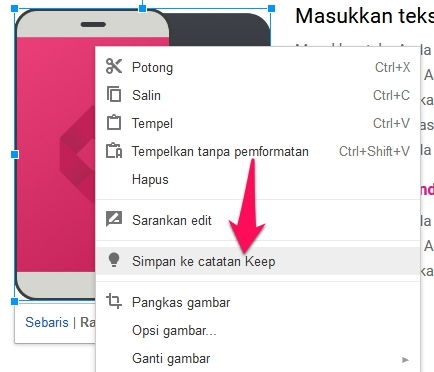
- Gambar akan langsung terbuka di jendela Catatan Keep di sebelah kanan.
- Klik kanan pada gambar lalu pilih opsi Save Image As.
Catatan: Seperti yang dijelaskan sebelumnya, gambar akan disimpan sebagai note ke Google Keep dan jika anda ingin menghapusnya, ikut langkah berikut:
- Arahkan mouse ke gambar di halaman Catatan Keep .
- Buka menu (tiga titik vertikal).
- Lalu pilih opsi Hapus.
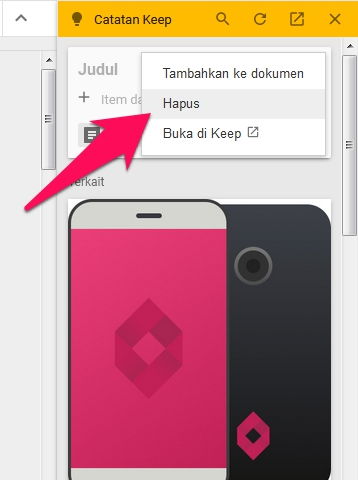
Perlu diingat metode ini tidak bisa anda lakukan di Google Docs untuk Android.
Cara Kedua
Anda dapat menggunakan metode di atas jika anda ingin menyimpan beberapa gambar (selektif) dari sebuah dokumen.
Namun, jika anda ingin menyimpan banyak (atau semua) gambar dari sebuah dokumen, maka metode di atas akan memakan banyak waktu.
Untuk menyimpan semua gambar sekaligus? Ikuti langkah-langkah di bawah ini:
- Buka dokumen yang berisi gambar yang ingin anda simpan.
- Klik pada file. Arahkan mouse ke opsi Download sebagai.
- Lalu pilih Halaman Web (.html, zipped).
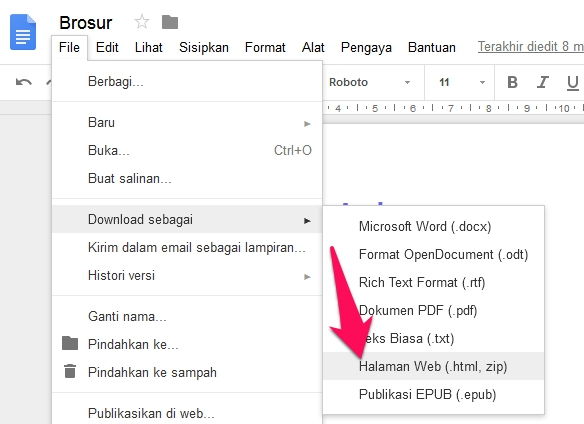
- Simpan file tersebut, file akan disimpan dalam format ZIP di folder download anda. Ekstrak file ZIP dan buka folder hasil ekstrak.
- Folder berisi gambar akan diberi bernama Images, buka dan anda akan melihat semua gambar dari dokumen.
Selesai.
Untuk Google Docs Android
- Buka dokumen berisi gambar yang ingin anda simpan.
- Tekan menu (tigak titik vertikal) di sebelah kanan atas lalu pilih Share & Export.
- Tekan opsi Save As. akan muncul jendela pop up, pilih opsi Web Page (.html, zipped) lalu tekan Ok.
- Sekarang, tekan ikon Download di bagian atas untuk menyimpan file ZIP ke perangkat Android anda.
- Jika file ZIP sudah ter-download, masuk ke folder Download di perangkat Android anda, lalu ekstrak file zip tersebut. Buka folder hasil ekstrak yang bernama Images, semua gambar yang sudah anda download tersimpan di folder tersebut.